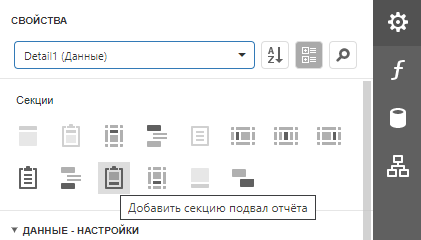Введение в структуру отчетов
Секции отчета
Шаблон отчета состоит из горизонтальных секций, которые содержат элементы управления отчетом и определяют их расположение на страницах документа. Пустой отчет содержит следующие секции:
Детальная секция (Detail Band) отображает повторяющееся содержимое из источника данных отчета. Эта секция печатается в отчете столько раз, сколько записей доступно в источнике данных, если только вы не отфильтровали данные.
Каждый отчет должен иметь детальную секцию, и вы не можете удалить ее.
Верхнюю и нижнюю часть страницы занимают Секции полей (Margin bands). Эти секции повторяются один раз на каждой странице документа.
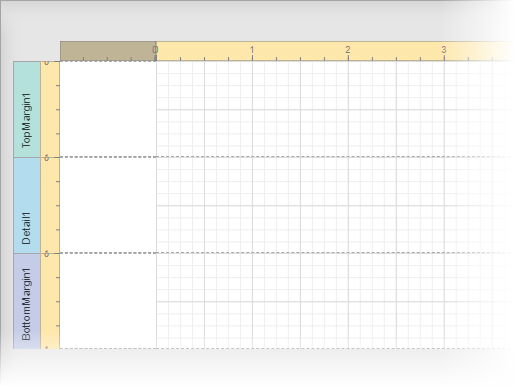
Вы также можете добавить следующие секции:
Заголовок отчета (Report Header) и Подвал отчета (Report Footer)
Заголовок отчета - это первая секция отчета (поля - это зоны "за пределами страницы"). Используйте эту секцию для отображения названия отчета, логотипа компании, даты создания, имени пользователя и т.д.
Подвал отчета помещается перед нижним колонтитулом страницы в самом конце последней страницы отчета. Вы можете использовать подвал отчета для вывода агрегатных значений или какой-то заключающей информации.
Верхний колонтитул страницы (Page Header) and Нижний колонтитул страницы (Page Footer)
Эти секции находятся вверху и внизу каждой страницы отчета. Они отображают информацию, которая должна быть напечатана на каждой странице.
Заголовок группы (Group Header) и Подвал группы (Group Footer)
Эти секции находятся вверху и внизу каждой группы.
Совет
Для отображения содержимого динамического источника данных можно использовать только секции данных и групповые секции. Другие секции отображают заголовки, агрегатные значения и дополнительную информацию.
На следующем рисунке показан образец шаблона отчета и панель Обозревателя отчетов, отражающая структуру отчета:
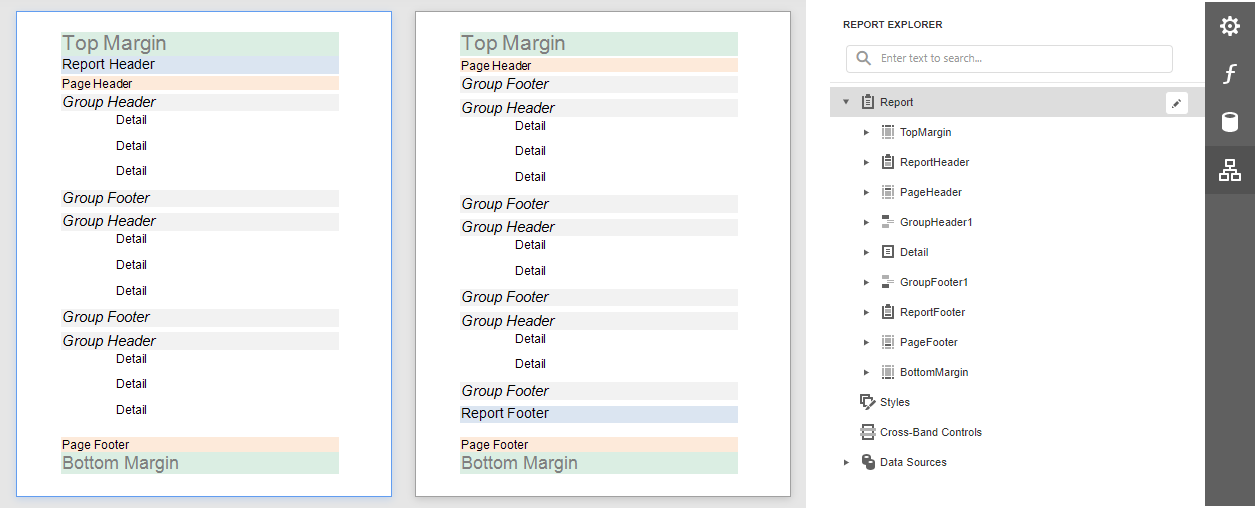
Добавление секции данных в отчетах типа Мастер-Деталь
Используйте детальную секцию для создания иерархических отчетов типа мастер-деталь. В таких отчетах для каждой записи в основной секции данных отчета (мастер) отображаются зависимые секции данных (деталь), предоставляющие дополнительную информацию о записи в основной секции данных отчета. Вы можете создавать такие отчеты, когда между таблицами источников данных определены взаимосвязи между основными и подробными данными:
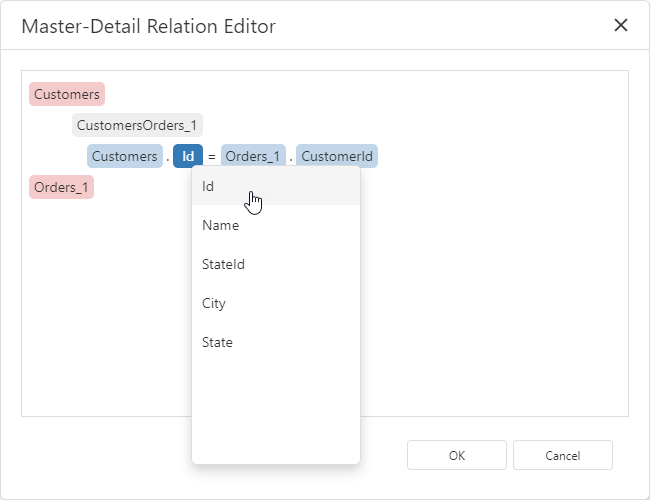
Зависимые секции данных - это отдельный отчет (подотчет) со своим собственным источником данных и различными секции. Отчет может содержать любое количество зависимых отчетов, которые также могут быть вложенными.
Следующее изображение иллюстрирует отчет типа мастер-деталь и панель Обозревателя отчетов, отражающую структуру отчета:
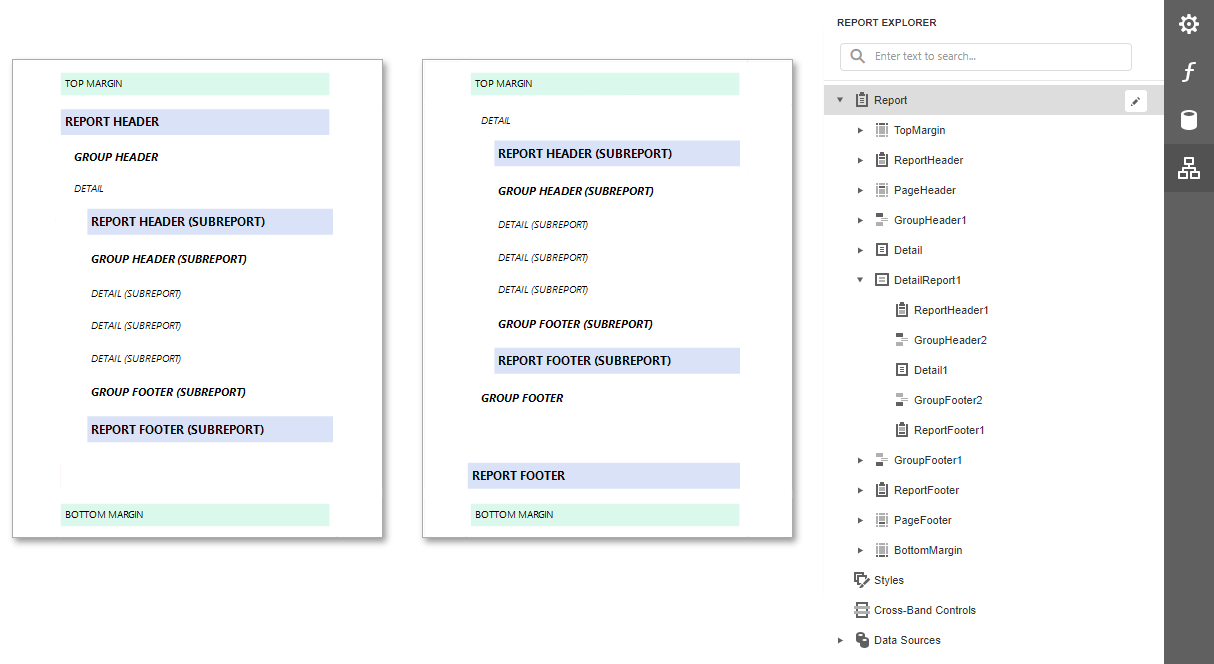
Вертикальные секции
Вы можете заменить секцию Детализации на Вертикальную секцию заголовка, Вертикальную секцию детализации и Вертикальную секцию итога, чтобы поля записи отображались вертикально, а записи данных печатались горизонтально — слева направо.
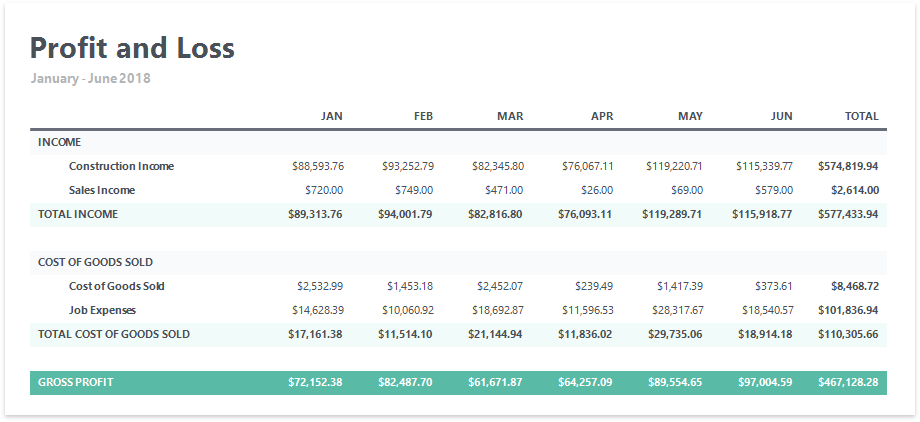
Замечание
Если секция Детализации вашего отчета содержит элементы управления отчетом, эта секция и все эти элементы управления теряются при добавлении Вертикальной секции (такое же поведение имеет место в противоположной ситуации).
Доступны следующие виды вертикальной секции:
Вертикальная секция заголовка
Содержит заголовки полей данных отчета. Эти заголовки расположены один за другим в вертикальном направлении.
Вертикальная секция детализации
Отображает повторяющееся содержимое из источника данных отчета. Эта секция печатается столько раз, сколько доступно записей в источнике данных, если только вы не отфильтровали данные. Записи отображаются одна за другой в горизонтальном направлении.
Вертикальная секция итога
Эта секция располагается в крайнем правом положении. Вы можете использовать секцию Вертикальная секция итога для сводок или выводов отчета.
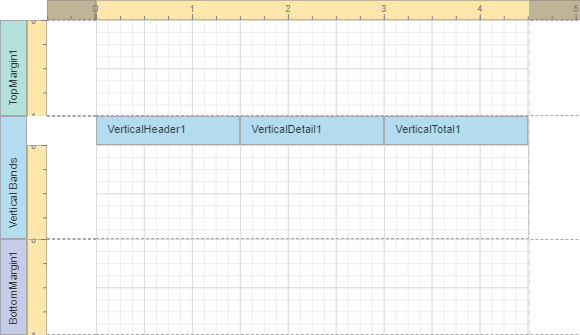
Совет
Подробнее о том, как использовать вертикальные полосы, см. в разделе Вертикальные отчеты.
Создание копии секции
Вы можете создавать функциональные копии секции, например, для отображения различного содержимого в зависимости от конкретных условий. Для этого добавьте подсекцию к секциям.
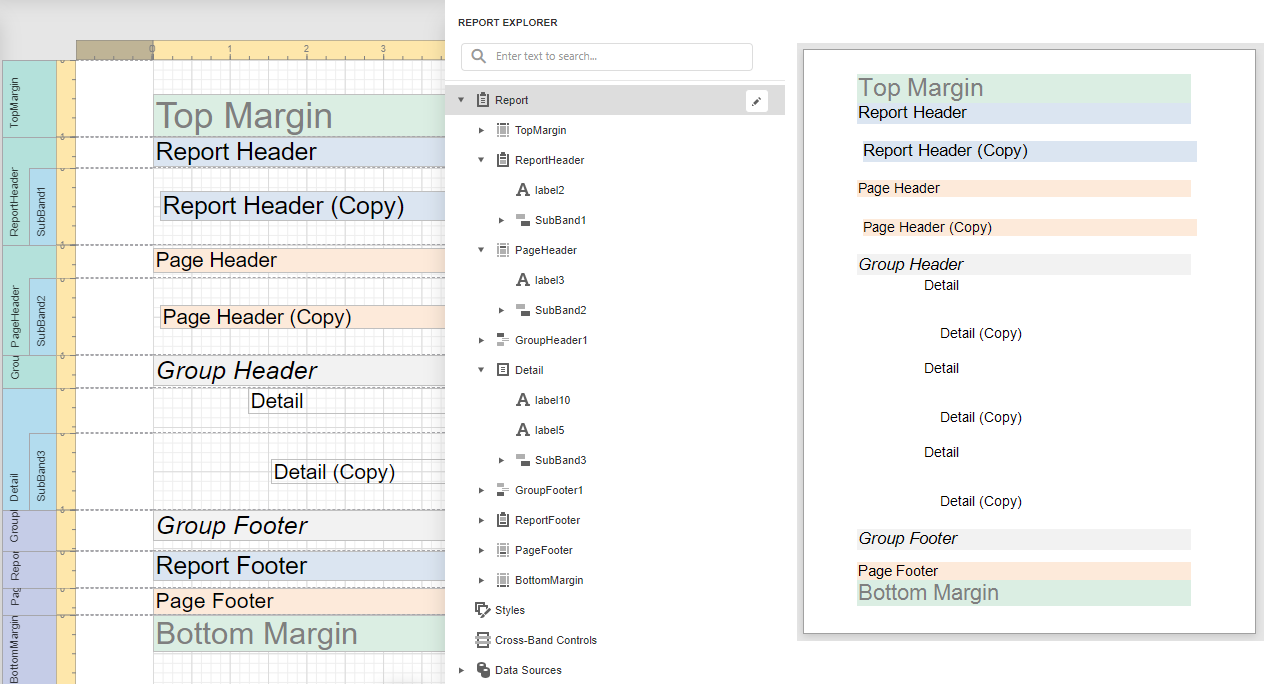
Совет
Подробную информацию о том, как указать расположение содержимого бэндов на страницах документа, см. в разделе Вёрстка динамического контента.
Управление секциями отчета
Свернуть секции в Дизайнере отчетов
Выберите секцию и нажмите заголовок вкладки секции, чтобы свернуть или развернуть секцию.
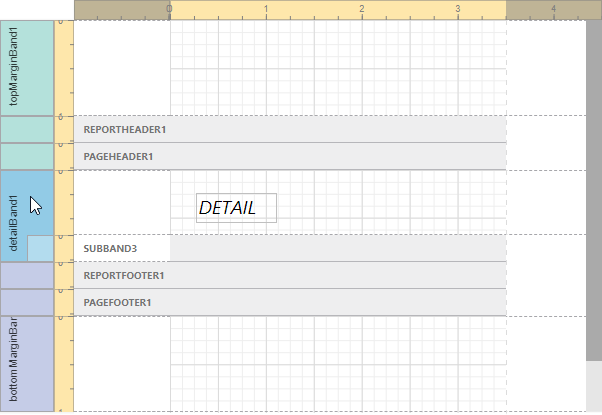
Скрыть секции в отчете
Вы можете не печатать содержимое секции в документе. Для этого установите для свойства Видимость секции значение false. Выберите секцию и задайте это свойство на Панель Свойства.
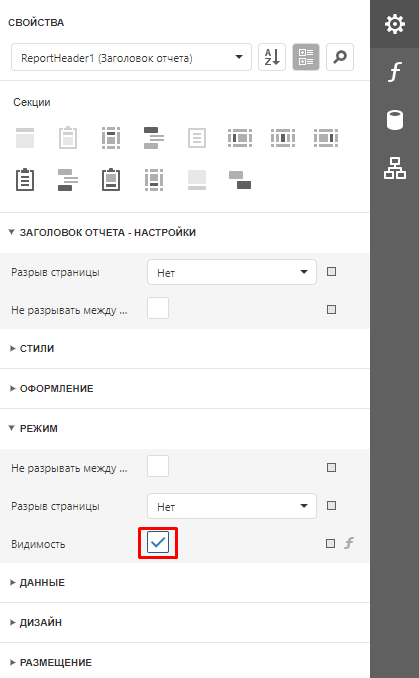
Удаление секций
Выберите секцию в области конструктора отчетов и нажмите DELETE. Это удалит секцию и все ее содержимое.
Добавление секции
Чтобы добавить секцию, выберите отчет или любой из его секций на панели Свойства и выберите соответствующий элемент в категории Секции .